Photoshop制作穿透树叶的强光照射效果
软件云 人气:0本教程简单介绍阳光透射的效果制作,思路:主要是先把图片中透光的部位用通道等方法选取出来,然后填充白色,再使用径向模糊来制作出光线。最终效果

素材

一、打开素材图层,执行菜单:滤镜 > 杂色 > 蒙尘与划痕,参数设置如图1,确定后把图层混合模式改为“叠加”效果如图2。


二、点通道面版把蓝色通道复制一份,按Ctrl + M把对比度拉大如图3,确定后按Ctrl点图层调出选区,回到图层面版,新建一个图层填充白色。按Ctrl + D取消选区。

三、执行菜单:滤镜 > 模糊 > 径向模糊,参数设置如图4,确定后按Ctrl + F加强一下,然后再执行菜单:滤镜 > 锐化 > USM锐化,参数设置如图5,确定后再执行一次滤镜 > 模糊 > 径向模糊,参数不变效果如图6。
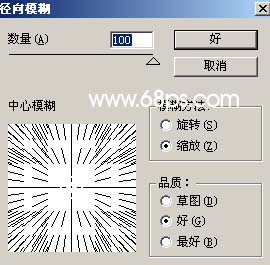
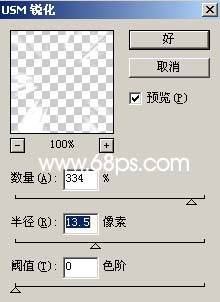

四、如图7所示锁定图层,然后选择渐变工具颜色设置如图7,绘制径向渐变,效果如图8。
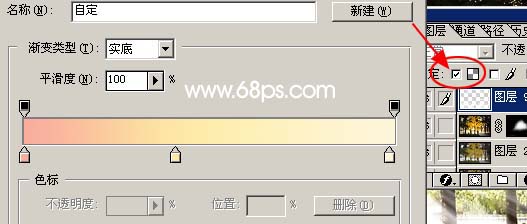

五、把渐变后的图层混合模式改为“叠加”,按Ctrl + J复制一层图层混合模式改为“滤色”,用橡皮工具把中间部分擦除效果如图9。

六、现在合并所有图层,用减淡工具把光源的地方适当加亮,完成最终效果。

加载全部内容
 爱之家商城
爱之家商城 氢松练
氢松练 Face甜美相机
Face甜美相机 花汇通
花汇通 走路宝正式版
走路宝正式版 天天运动有宝
天天运动有宝 深圳plus
深圳plus 热门免费小说
热门免费小说